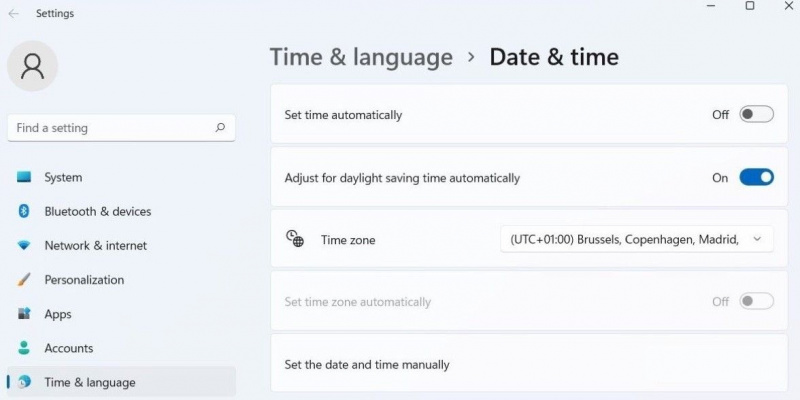Ang daylight savings time (DST) ay ginagawa sa karamihan ng Europe, North America, at mga bahagi ng Asia, South America, at Oceania. Ang proseso ay nagsasangkot ng pagsulong ng mga orasan ng isang oras sa mas maiinit na buwan at pagkatapos ay babalik sa Standard Time sa panahon ng taglagas.
Maaari mong i-configure ang iyong Windows computer upang awtomatikong ayusin ang orasan para sa daylight saving time. Magagawa mo ito sa pamamagitan ng app na Mga Setting o sa Control Panel. Sa post na ito, ituturo namin sa iyo nang detalyado ang dalawang paraang iyon.
MAKEUSEOF VIDEO OF THE DAY
1. Paano I-adjust ang Orasan para sa Daylight Savings Time Gamit ang Settings App
Ang Settings app ay isang hub para sa halos lahat ng mga setting ng Windows. Magagamit mo ito sa baguhin ang petsa at oras ng iyong system , i-update ang time zone, at magsagawa ng maraming iba pang gawain. Nagbibigay din ito sa iyo ng opsyon na ayusin ang orasan ng Windows para sa daylight saving time. Narito kung paano ito i-access.
Upang ayusin ang orasan para sa daylight saving time sa Windows 11:
iphone 6 home button na hindi gumagana
- Pindutin Win + I para buksan ang Mga setting app.
- Gamitin ang kaliwang pane upang mag-navigate sa Oras at mga wika tab.
- Mag-click sa Petsa at oras .
- Paganahin ang toggle sa tabi Awtomatikong ayusin para sa daylight saving time .
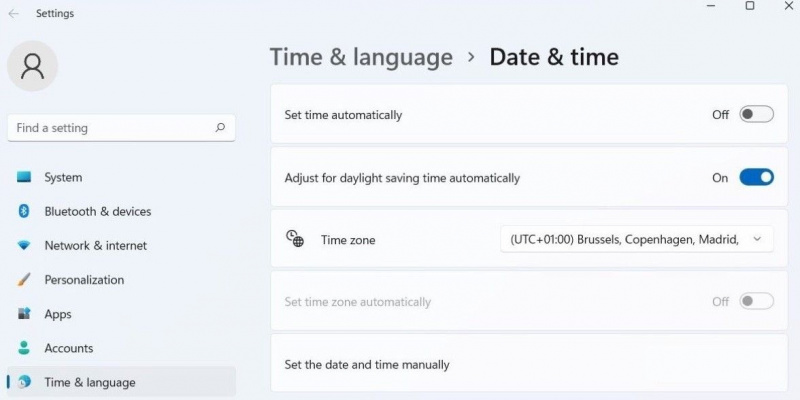
Ang proseso para sa pagsasaayos ng orasan para sa daylight saving time sa Windows 10 ay hindi ganoon kaiba. Narito ang mga hakbang na kailangan mong sundin.
iphone 7 hindi kinikilala ng iTunes
- Buksan ang Start menu at i-click ang icon na hugis gear upang ilunsad ang app na Mga Setting.
- I-click ang Oras at Wika icon.
- Lumipat sa Petsa at Oras tab gamit ang kaliwang pane.
- Paganahin ang toggle sa tabi Awtomatikong ayusin para sa daylight saving time mula sa kanang bahagi.
Kapag nakumpleto mo na ang mga hakbang sa itaas, awtomatikong isasaayos ng Windows ang orasan para sa daylight saving time. Tandaan na ang toggle para sa Awtomatikong ayusin para sa daylight saving time maaaring magmukhang naka-gray out kung pinagana mo ang awtomatikong time zone.
Dagdag pa, kung gusto mo ang iyong petsa at oras sa isang partikular na paraan, hinahayaan ka rin ng Settings app baguhin ang format ng petsa at oras sa Windows .
2. Paano Isaayos ang Orasan para sa Daylight Saving Time sa pamamagitan ng Control Panel
Bagama't hinahayaan ka ng Settings app na madaling pamahalaan ang mga setting ng system, mas gusto pa rin ng maraming tao na gamitin ang magandang lumang Control Panel upang gumawa ng mga pagbabago sa Windows. Kung kabilang ka sa huling kategorya, narito kung paano mo magagamit ang Control Panel upang ayusin ang orasan ng Windows para sa daylight saving time.
Ang mga sumusunod na hakbang ay gagana para sa parehong Windows 10 at Windows 11 na mga computer.
ano ang ibig sabihin ng mga mukha sa pagtext
- Pindutin Win + R upang buksan ang Run dialog box.
- Uri kontrol sa kahon at pindutin Pumasok . Ito ay buksan ang window ng Control Panel .
- Gamitin ang drop-down na menu sa kanang sulok sa itaas upang baguhin ang uri ng view sa Malalaking mga icon .
- Mag-click sa Petsa at oras .
- I-click ang Baguhin ang time zone pindutan.
- Lagyan ng tsek ang kahon na mababasa Awtomatikong isaayos ang orasan para sa Daylight Saving Time .
- I-click OK upang i-save ang mga pagbabago.
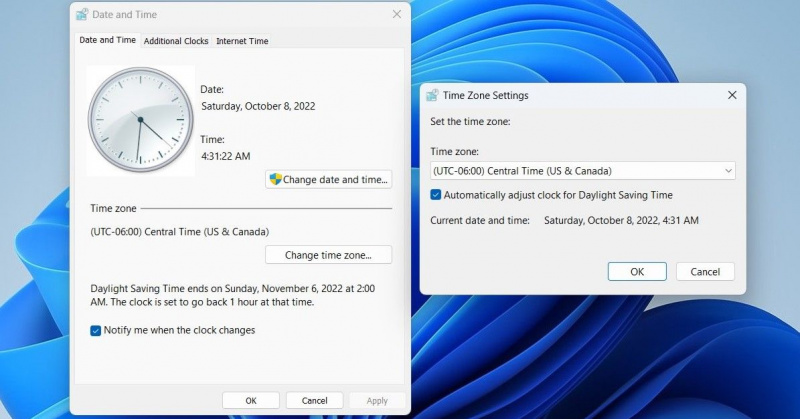
At iyon ay tungkol dito. Ang iyong Windows computer ay dapat na ngayong awtomatikong ayusin ang orasan para sa daylight saving time. Kung gusto mong i-disable ang feature na ito sa anumang punto, sundin ang parehong mga hakbang sa itaas at alisan ng check ang Awtomatikong isaayos ang orasan para sa Daylight Saving Time checkbox.
Mahalagang Itama ang Iyong Windows Computer Clock
Bagama't ang pagkakaroon ng maling oras sa computer ay maaaring hindi mukhang malaking bagay, mahalagang malaman na maraming mga Windows app at serbisyo ang umaasa sa petsa at oras ng iyong system. Kung ang iyong orasan sa Windows ay nakatakda sa maling oras, maaaring magkaroon ka ng problema sa pagkonekta sa mga online na serbisyo at app. Ang pagpapagana ng awtomatikong daylight saving time adjustments ay dapat makatulong na matiyak na ang Windows ay may pinakabago at pinakatumpak na data ng oras.
Kung umaasa ka sa orasan ng Windows upang makasabay sa iyong iskedyul, bakit hindi ito i-customize ayon sa gusto mo?